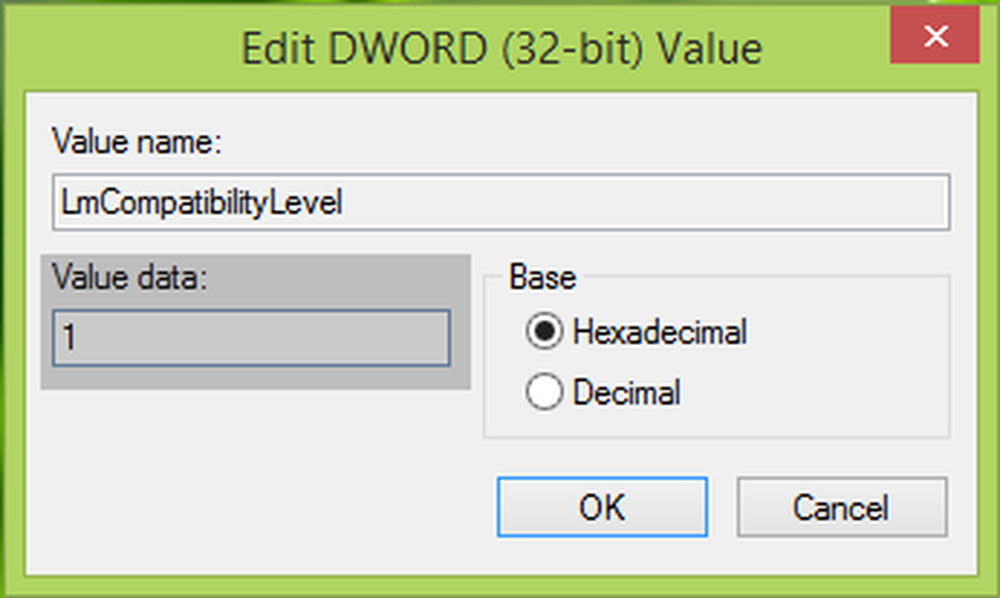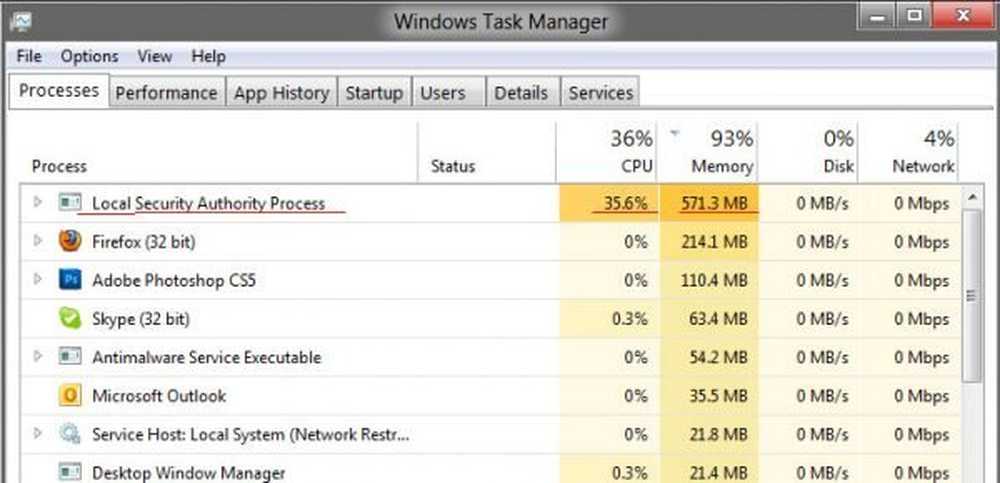Fix Lost Administrator Rights i Windows 10 / 8.1

Siden den siste måneden har jeg kommet rundt mange brukere som har mistet administratorrettighetene på deres Windows-PCer og dermed kunne de ikke manipulere systemet eller gjøre endringer i det. En vanlig ting jeg fant om problemet er at brukerne som har mistet administratorrettighetene, har bare en enkelt konto på systemet deres, som selvfølgelig var administratorkontoen. Som et resultat av å miste administrasjonsrettighetene, kan det hende du har problemer med å bruke Windows Apps, gjør nye eller modifiserende Windows konfigurasjonsinnstillinger i Kontrollpanel, ved hjelp av Snap-ins og flere andre problemer på systemet ditt.
Det blir dermed viktig for oss å få administratorrettighetene tilbake uansett hvis vi ønsker å kjøre systemet uten veiblokker. Men hvordan får du tilbake disse rettighetene, da for hver operasjon du må utføre, krever de administrative rettighetene selv, som vi har mistet dessverre. Mens du utfører en Forfriske eller tilbakestille Vil løse problemet, kan du prøve vårt forslag først og se om det hjelper deg.
Mistet administratorrettigheter
1. Trykk på WinKey + Q, skriv inn brukerkontoer og klikk på resultatet.
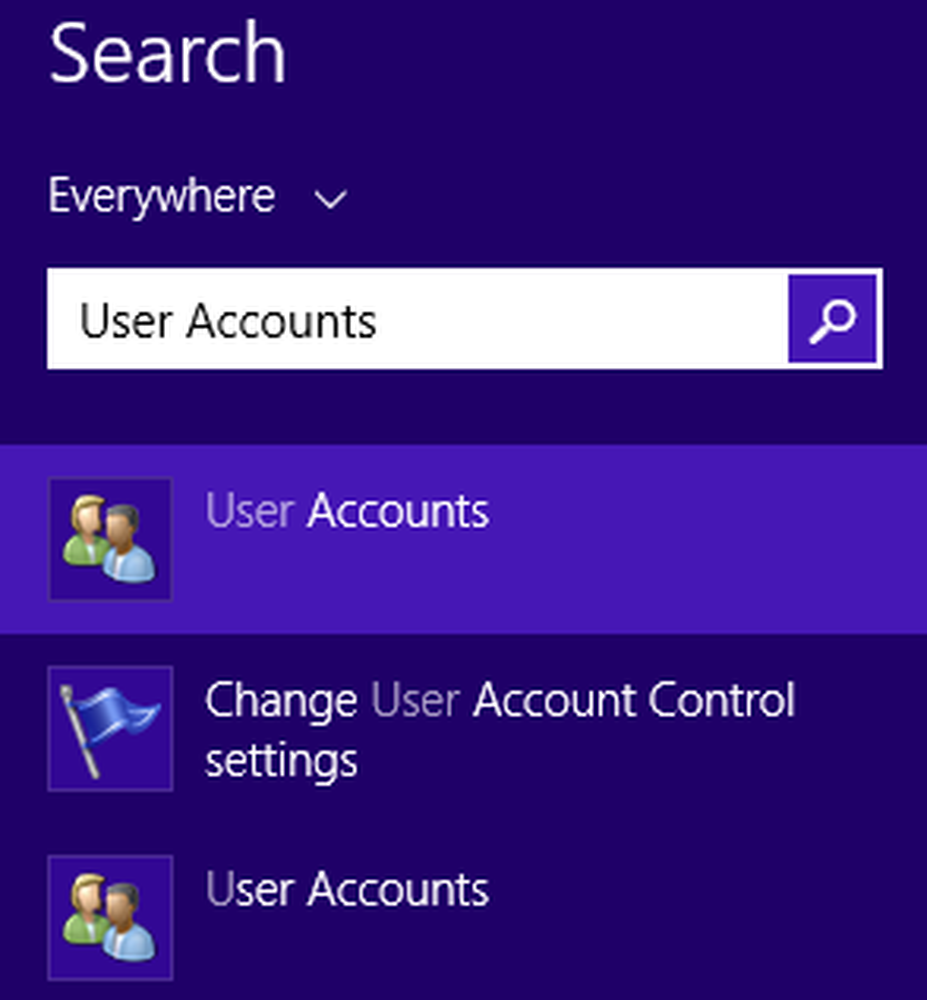
Velg deretter ditt brukerkonto> klikk Administrer en annen konto.
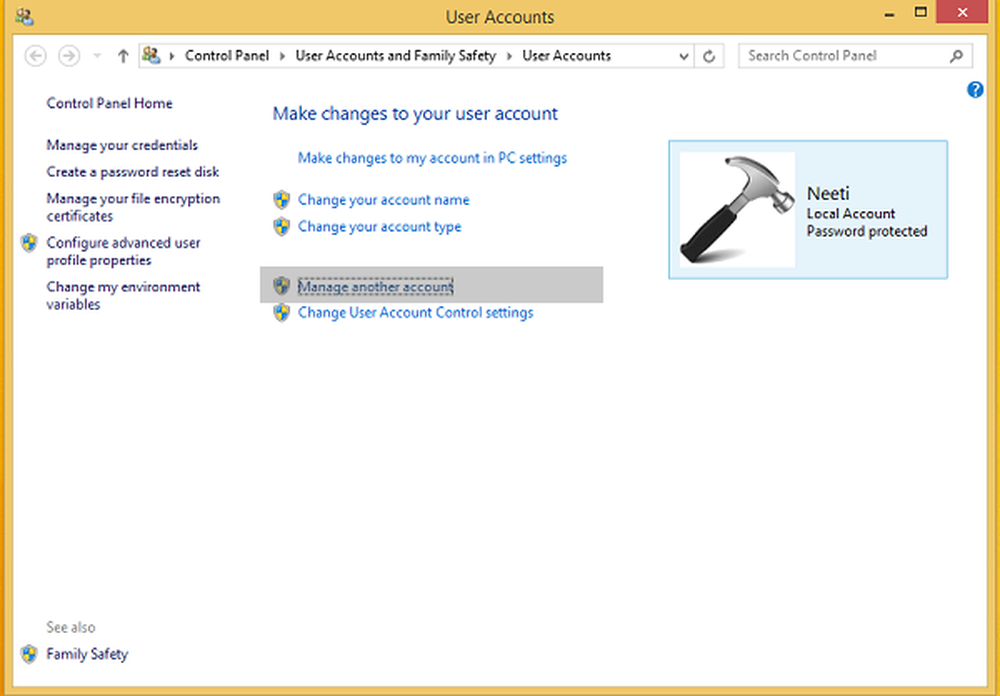
I det følgende vinduet klikker du Legg til et brukerkonto alternativ.
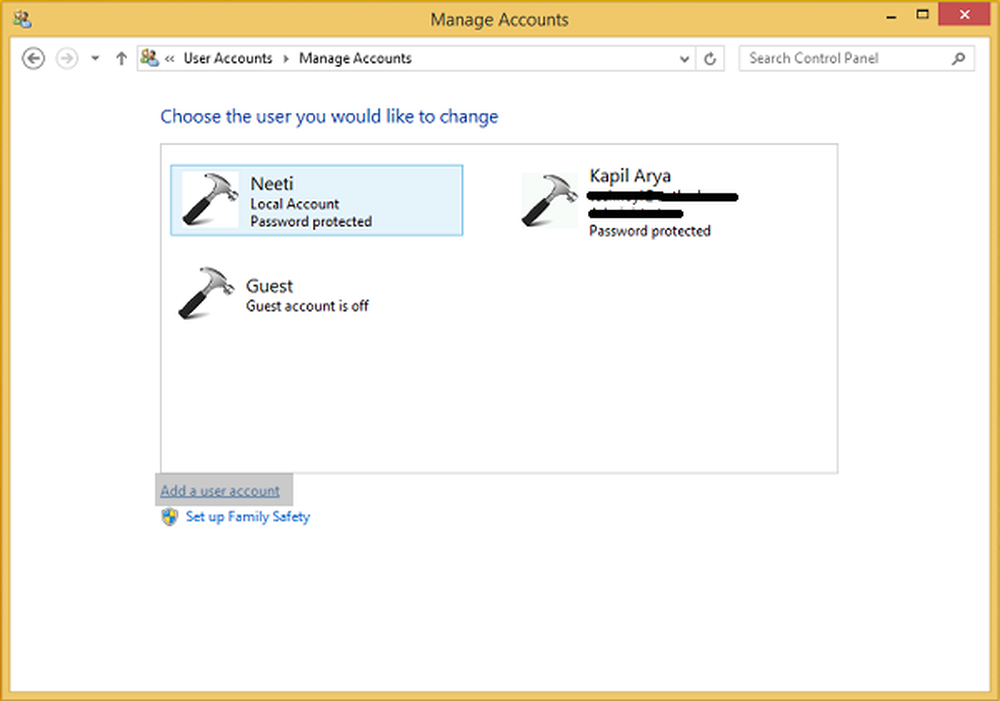
2. Nå må vi opprette en lokal konto bruker. Så etter å ha klikket Legg til en konto, klikk Logg inn uten en Microsoft-konto (anbefales ikke), klikk deretter Lokal konto. Fyll detaljene på skjermen som dukket opp for å legge til en lokal konto. Klikk Bli ferdig når ferdig.

3. trykk Windows Nøkkel + Q og skriv inn cmd, For søkeresultatene, klikk Ledeteksten. Skriv følgende kommando og trykk Tast inn nøkkel:
nedleggelse / r / o

4. Det forrige trinnet vil føre til at systemet starter opp i sikkermodus. Etter å ha kommet inn Sikkerhetsmodus, trykk Windows Nøkkel + Q, type brukerkontoer, og velg det samme fra resultater som vises. Du vil nå ha to kontoer på systemet ditt; først din utgitte adminkonto og andre den lokale kontoen du har opprettet i steg 2. Velg lokal konto.
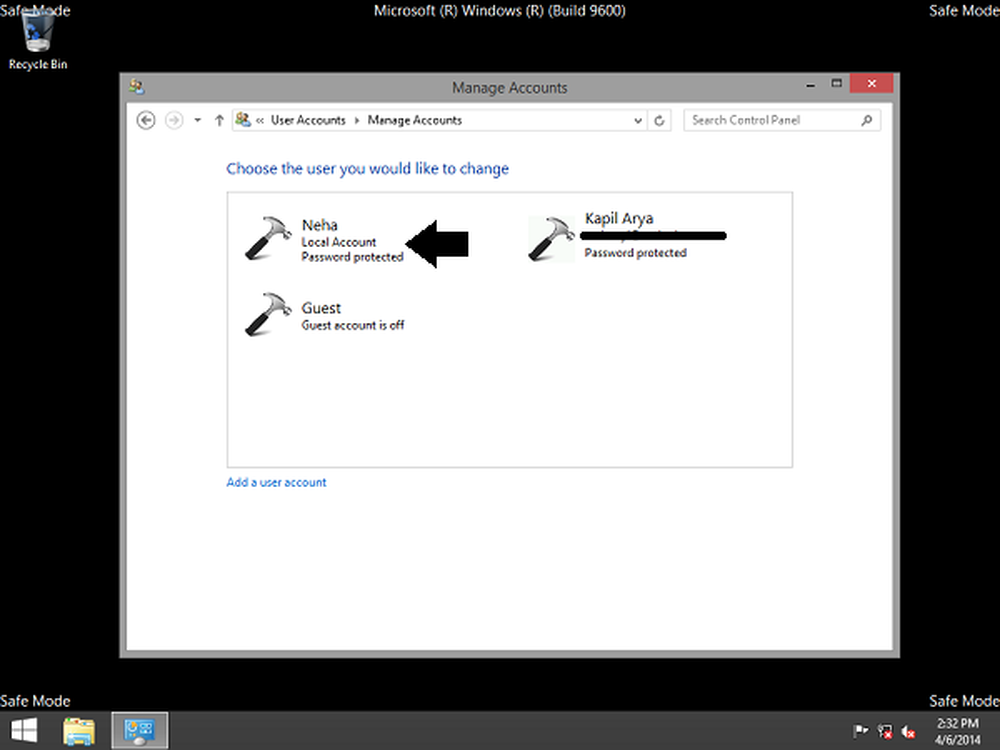
Klikk nå Endre kontotype lenke i følgende vindu:
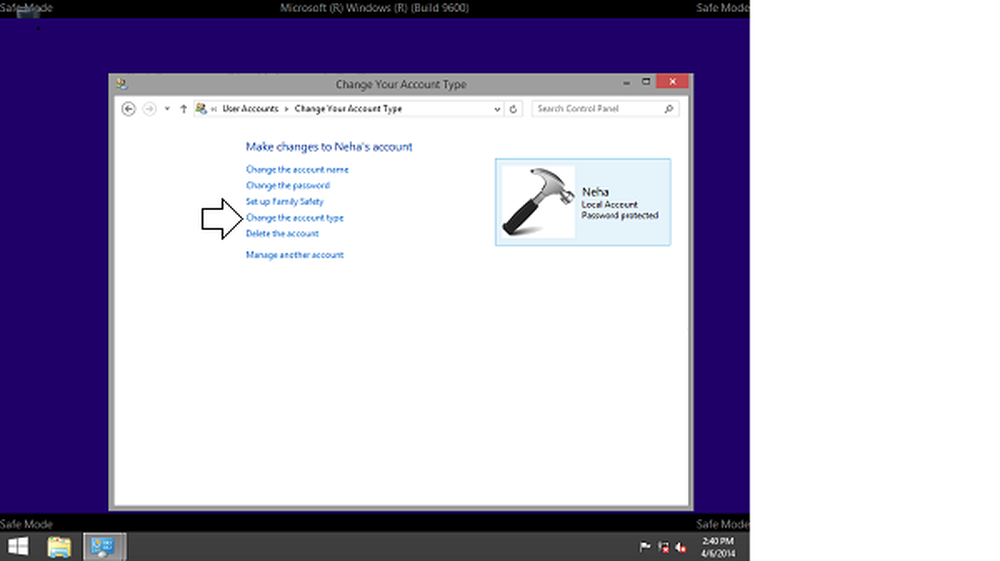
Flytt på, endre konto status fra Standard til Administrator. Klikk Endre kontotype.

På denne måten har den nye lokale kontoen vi har opprettet blitt endret til Administrator. Nå kan du starte maskinen på nytt og logge deg på denne kontoen med administratorrettigheter. Siden du har administrative rettigheter nå; slik at du kan sikkerhetskopiere dokumentene dine fra den gamle administratorkontoen.
Endelig slett den gamle adminkontoen og bytt til Microsoft-konto for å synkronisere innstillingene dine med ny administrativ konto. Systemet ditt vil nå fungere normalt med full adminrettigheter i hånden din.
Innlegg oppdatert på: 2. juli 2014.
Ytterligere tanker av Anand Khanse, Admin:
- Kjør antivirusprogramvaren først. Malware er kjent for å noen ganger blokkere admin privilegier.
- Prøv å bruke Clean Boot. Hvis dette får problemet til å gå bort, se om du kan identifisere skyldige.
- Hvis det ikke hjelper, kan du starte opp med å bruke Windows DVD eller gjenopprettingspartisjonen og kjøre Systemgjenoppretting for å gjenopprette datamaskinen til et tidligere punkt.
- Hvis det gjelder domenetjenester, må du kontakte systemadministratoren din, hvis du har brukt nye begrensninger.
- Denne policyinnstillingen kan brukes av Domain Administrators for å sikre at bare velg autoriserte brukere får lov til å bli medlemmer av grupper som for eksempel gruppen Administratorer: Datamaskinkonfigurasjon / Windows Innstillinger / Sikkerhetsinnstillinger / Begrensede grupper
- Se om du er i stand til aktiver den skjulte superadministratorkontoen. Bare i tilfelle du er i stand til, flott - det vil hjelpe deg å gå videre. Dette er ganske nyttig hvis du finner ut at du har låst deg hovedkontoen din ved et uhell, og du vil ha en bakdørsoppføring.
Vasudev G, legger til:
Du kan også prøve å bruke kommandoen iCacls og se om den hjelper. Dette kommandolinjeverktøyet som kan brukes til å endre sikkerhetsbeskrivelser og NTFS-filsystemtillatelser.
Trykk Shift-tasten og strømknappen for å starte Windows-PCen på nytt. Du vil starte avanserte menyalternativer. Klikk her> Feilsøking> Kommandoprompt. I CMD-vinduet som åpnes, skriv følgende kommando for å tilbakestille tillatelser.
cd / d c: \ icacls * / T / Q / C / RESET
Hvis ingenting hjelper, vil du kanskje vurdere et systemgjenoppretting eller oppdatere eller tilbakestille alternativ.
Håper noe hjelper deg.